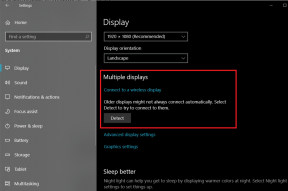15 страхотни съвета и трика за Google Gboard за Android
Miscellanea / / February 12, 2022
Измина доста време от стартирането на клавиатура на Google (или Gboard, както се нарича) и все още не можем да спрем да хвалим неговите мощни функции. В диапазона от бързи пунктуации на върха на пръста до плъзгане по клавиатурата, това невероятно приложение има много трикове в ръкавите си.
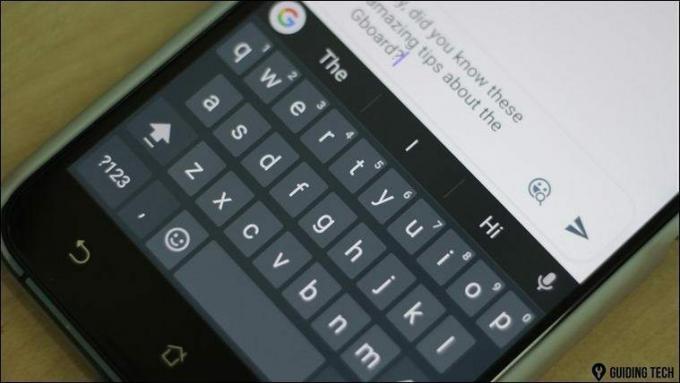
Може да сте наясно с някои от тези трикове, но съм сигурен, че днес ще откриете някои невероятни нови в този списък.
И така, нека направим бърз преглед на съветите и триковете, които правят Gboard това, което е.
1. Гугъл преводач
Доста ново допълнение, тази функция позволява превод на думи и изречения в реално време. Страхотното за тази функция е, че ви позволява да избирате както изходния, така и целевия език.
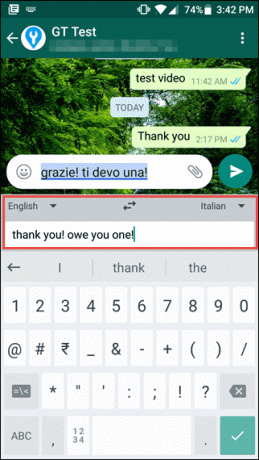
Така че следващия път, когато искате да поздравите някого на родния му език, въведете избрания от вас език и за останалото ще се погрижи Gboard. Всичко, което трябва да направите, е да докоснете г и натиснете иконата за превод. Има над 90+ езика, от които да избирате, а често използваните езици стигат до върха на списъка.
2. Преглеждане и изтриване на текст
Нека си признаем, избирането и преглеждането на текст е доста трудна задача. Колкото по-малък е телефонът, толкова по-трудно става.
С Gboard обаче ситуацията не е такава.
Управлението на курсора с жестове ви позволява лесно да се плъзгате през текстове и също така позволява бързо изтриване на текст.
Всичко, което трябва да направите, е да плъзнете напред-назад по интервала за лесно сърфиране. За да изтриете текст, плъзнете над клавиша за връщане назад и думите бързо ще бъдат премахнати.
3. Премахване на предложението
Нека признаем, че всички имаме някаква неудобна дума, която от време на време се появява в тавата с предложения. В повечето клавиатури премахването на предложение за дума е малко трудно, но Gboard има страхотен трик да го премахне направо от клавиатурата.

Изберете думата от лентата с предложения и я плъзнете до иконата за изтриване. Просто, а?
4. Бързи пунктуации
Не много клавиатури осигуряват комфорта при избиране на препинателни знаци в движение. Често включва процес от три стъпки. Докоснете клавиша 123, изберете пунктуацията и след това докоснете отново, за да получите азбучната клавиатура.
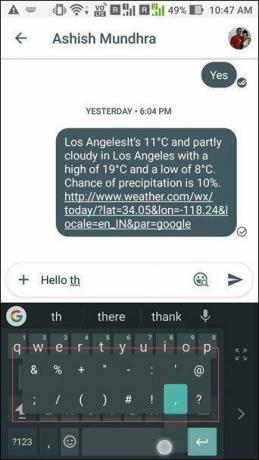
С Gboard човек има бърз достъп до специалната клавиатура. Задръжте натиснат клавиша с точка (вдясно от интервала) и ще получите препинателните знаци точно там на върха на пръстите си (буквално!)
5. Търсене на GIF и емоджи в движение
GIF и емоджита никога не пропускат да добавят забавен елемент във всеки чат. Но само ако можеше да ги изпрати от клавиатурата, нали? Е, Gboard ви покри в този аспект. Можете да търсите подходящите емоджи или GIF, вместо да превъртате през страниците.
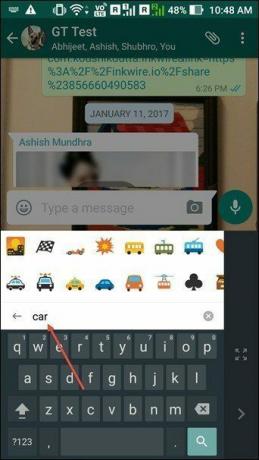

Точно като търсенето на GIF във FB messenger, всичко, което трябва да направите, е да въведете ключовата дума и списъкът ще се покаже почти мигновено.
GIF търсенето трябва да се поддържа от платформата, на която пишете. В момента WhatsApp не поддържа тази функция и така разделът GIF ще бъде деактивиран. Говорейки за WhatsApp, хвърлете бърз поглед към тях невероятни съвети и трикове.Плюс това, а нова функция, която тепърва ще бъде въведена ще ви позволи да рисувате емоджи, а останалото ще се погрижи от Gboard. Впечатляващо, нали?
6. Режим за редактиране на текст
В Режим за редактиране на текст лентата с инструменти е една от относително новите функции, които бяха въведени. Позволява ви лесно да избирате текст за целите на редактирането - да го изрежете, копирате и поставете другаде. Всичко, което трябва да направите, е да докоснете г икона, изберете аз икона (оградена от две стрелки) и мини лентата с инструменти ще бъде достъпна за вас веднага.
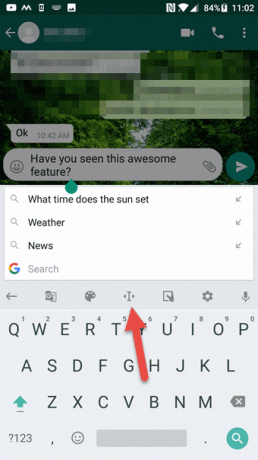
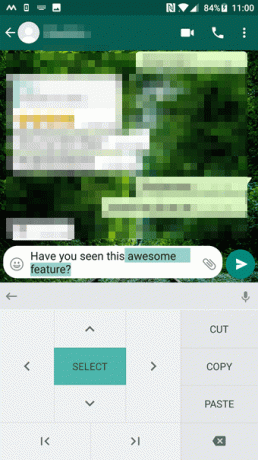
7. Изписване с главни букви
Обичам тази функция! Вече няма нужда да се притеснявам дали клавишът shift е превключен, преди да започна да пиша. Това е приятен и лесен начин за изписване на думи с главни букви, докато пишете.
Маркирайте думата и докоснете shift. Ще се върти през двата типа – дали цялата дума трябва да бъде главна или само първата буква.
8. Двойното пространство действа като точка
През повечето време вмъквам интервал, когато всичко, което исках, е точка. Въздишка, телефони с по-малки дисплеи! Но това вече не е проблем с Gboard.
Тази страхотна функция на Gboard автоматично вмъква точка и интервал във вашето изречение, когато докоснете двукратно интервала.
Това е много удобна функция, тъй като ви спестява от натискането на грешен клавиш.
9. Добавете преки пътища за често използвани думи
Искате ли вашата клавиатурата да бъде умна като теб? Е, можете учат то да запомнете преките пътища (за често използваните думи) чрез Личен речник отличителен белег.

Например, въведете YT и предложението за YouTube ще се появи точно там. Вмъкването на дума е нещо като торта, насочете се към Настройки > Език и въвеждане > Gboard и изберете Лични речник.
Допълнителни речници: Отегчени сте само от английския речник? Е, Gboard поддържа много други видове речници, които можете да изтеглите10. Цифров блок
Докато пишете числа, ако конвенционалната цифрова клавиатура изглежда малко по-малка за вас, винаги можете да я разширите с помощта на този невероятен пряк път.
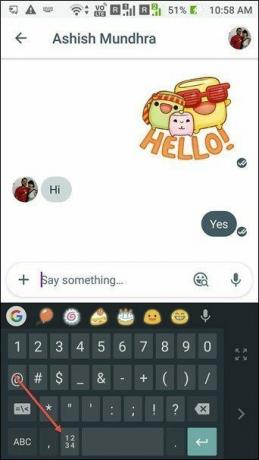
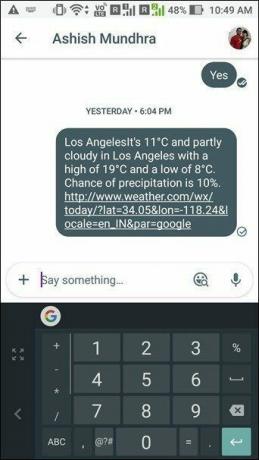
Докоснете клавиша за специални символи и след това клавиша (1234) вдясно от интервала. Ето го, цифровата клавиатура се разшири.
11. Дроби
Тази страхотна функция на Gboard ви позволява да пишете дроби само с едно докосване на пръста. Дълго докосване на някой от цифровите клавиши и това ще изведе невероятни опции за дроби като 1/2, 1/3 или 3/8.

Току-що опитахте ли да изведете дроба за 4?
12. Гласово търсене
Друга страхотна характеристика е гласово търсене. Сега можете лесно да превключвате между режимите на писане и говорене само с едно натискане на клавиш.

Всичко, което трябва да направите, е да натиснете иконата на микрофона или който и да е клавиш, когато сте готови да говорите. Гласовото въвеждане на Gboard е гладко и безпроблемно със страхотно разбиране на естествения език.
Страхотен съвет: Знаете ли за тези невероятни Приложения за Android, които водят гласови бележки13. Режим с една ръка
За телефони с по-големи дисплеи понякога става трудно да достигнете до другия край на клавиатурата, ако пишете само с една ръка. В режим с една ръка на Gboard може да се притече на помощ в такива ситуации.
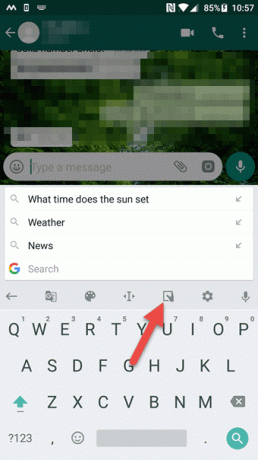

Това кара клавиатурата да се свие на една страна и това прави по-гладко изживяване при писане с една ръка.
За да активирате този режим, докоснете иконата G или иконата със стрелка (ако G е деактивиран) и изберете режима с една ръка. Това, което е страхотно за тази функция е, че няма фиксиран размер, можете лесно да преоразмерите клавиатурата до правилния размер по ваш избор.
Докоснете иконата със стрелка, за да промените страната на клавиатурата.
14. Незабавно търсене
Търсене в Google точно там на клавиатурата, имам ли нужда от нещо повече?
С функцията за търсене, налична на върха на пръста, търсенето и споделянето никога не може да бъде толкова бързо.
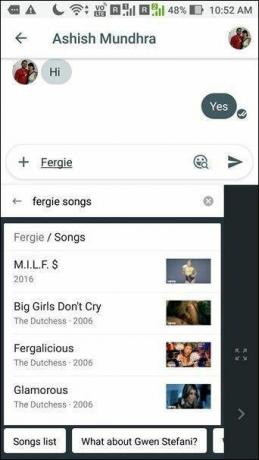
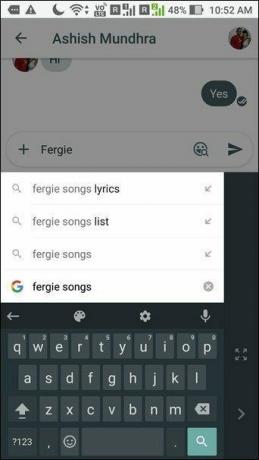
Трябва да споделите песен много бързо? Натиснете иконата за търсене и въведете името и натиснете Споделяне. фу!
Страхотен съвет: Научете как да възстановите изтрих историята на търсенето в Google15. Страхотни теми и персонализиране
Е, ние говорим за Gboard тук и той непременно ще включи някои теми и опции за персонализиране. Можете да избирате от широката гама от налични теми — любимото ми розово също е налично! Темите са разделени на две категории – Цветове и Пейзажи.


Нещо повече, можете дори да добавите снимка по ваш избор като тема на клавиатурата.
Що се отнася до персонализирането, можете да направите много с този. От блокиране на обидни думи до предложения за имена на контакти, той има доста приличен списък.
Има дори опция, при която можете да оставите Google да се учи от въведените данни, за да внесе по-личен щрих към клавиатурата ви.
Какво още?
Е, сигурен съм, че Google ще включи повече мощни функции за прекрасно изживяване. Ако знаете някоя друга страхотна функция, която може да съм пропуснал, споделете ги с нас чрез секцията за коментари.
Последна актуализация на 03 февруари 2022 г
Горната статия може да съдържа партньорски връзки, които помагат за поддръжката на Guiding Tech. Това обаче не засяга редакционната ни почтеност. Съдържанието остава безпристрастно и автентично.

Написано от
Намрата обича да пише за продукти и джаджи. Тя работи за Guiding Tech от 2017 г. и има около три години опит в писането на функции, инструкции, ръководства за закупуване и обяснения. Преди това работеше като ИТ анализатор в TCS, но намери своето призвание другаде.